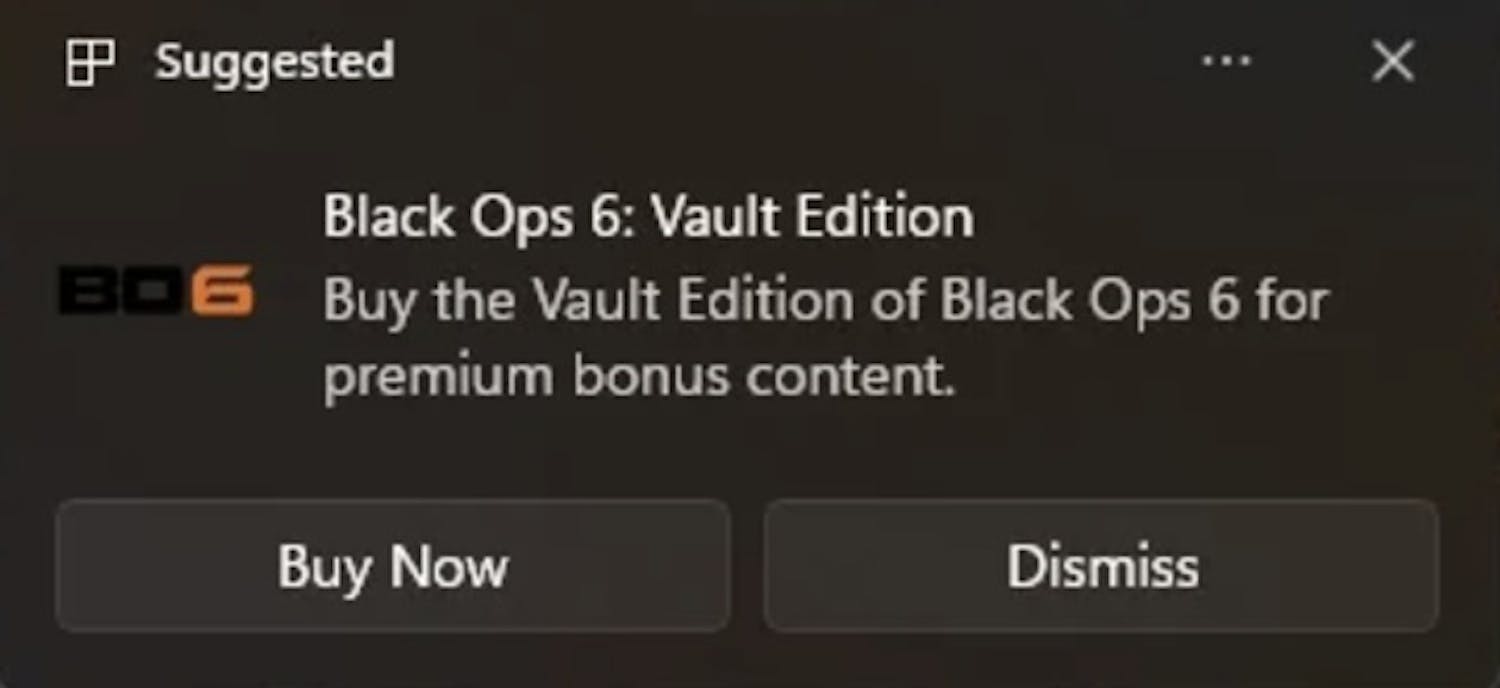Mikäli tietokoneesi täyttää laitteistovaatimukset, voit päivittää tietokoneesi Windows 11:een ilman lisäkustannuksia.
Näyttää kuitenkin siltä, että joudut silti maksamaan käyttöjärjestelmästä tavalla tai toisella.
Kuten olemme aiemmin kirjoittaneet, jatkossa täytyy sietää yhä useampia mainoksia Windowsin aloitusvalikossa, asetusvalikossa ja jopa Resurssienhallinnassa.
Nyt Microsoft on jopa ottanut käyttöön uuden tavan esittää maksullisten tuotteidensa mainoksia, jotka näkyvät Windows 11:ssä kellon vieressä ilmoitusalueella.
Pelien ja toimistosovellusten mainokset
Kun napsautat Windows 11:ssä kelloa, näkyviin tulee valikko, jossa on ilmoituksia itse käyttöjärjestelmästä sekä tietokoneeseen asennetuista ohjelmista.
Saatat myös huomata, että työpöydän oikeaan alareunaan ponnahtaa itsestään viestejä. Ne on sitten napsautettava pois, jotta pääset taas tavalliseen tapaan työpöydälle.
Ilmoitusalueella sekä Windowsin aloitusvalikossa näytetään myös Microsoftin suosituksia tietokoneen käyttäjälle.
Useat Windows-käyttäjät ovat raportoineet, että yksi näistä suosituksista on kehotus ostaa Black Ops 6 -peli.
Microsoft osti vuonna 2023 pelivalmistaja Activision Blizzardin, joka vastaa tästä pelistä. Suositus onkin siis mainos Microsoftin omalle tuotteelle.
Voit kytkeä mainoksen pois käytöstä napsauttamalla painiketta Piilota, mutta muutaman päivän kuluttua se ilmestyy uudelleen näytöllesi.
Ilmaisen palvelun maksullisen version mainos
Muissa tapauksissa ihmiset ovat huomanneet, että heidän näytölleen on ilmestynyt Microsoft Defender -tietoturvaohjelman suositus.
Tämä saattaa kuulostaa harmittomalta, koska Defender on Windows 11:n oma ja ilmainen tietoturvaratkaisu. Defenderistä on kuitenkin saatavilla myös maksullinen versio, joka voi suojata Microsoft 365 -toimistopaketin asiakirjat ja toimii eri laitteilla.
Jos napsautat suositusta käyttää Defenderiä, seuraavaksi aukeaa verkkosivusto, jossa sinua kehotetaan ostamaan Microsoft 365 -toimistopaketti.
Estä mainokset Windows 11:ssä
Oletko jo kyllästynyt käyttämään aikaa turhien mainosten sulkemiseen tietokonetta käyttäessäsi? Tässä on ratkaisu, jolla voit kytkeä kaikki suositukset ja mainokset pois käytöstä.
Toimi seuraavasti:
- Napsauta hiiren kakkospainikkeella Windowsin aloituspainiketta ja valitse Asetukset.
- Valitse vasemmalla puolella Järjestelmä ja sitten pääikkunassa Ilmoitukset.
- Selaa ikkunan alareunaan asti aina asennettujen sovellusten luettelon ohi.
- Napsauta kohtaa Lisäasetukset.
- Poista kolme rastia kohdista ”Näytä tervetulokokemus...”, ”Ehdota tapoja…" ja ”Näytä suosituksia...”.
Jatkossa ilmoitusalueella ei enää näytetä turhia mainoksia.